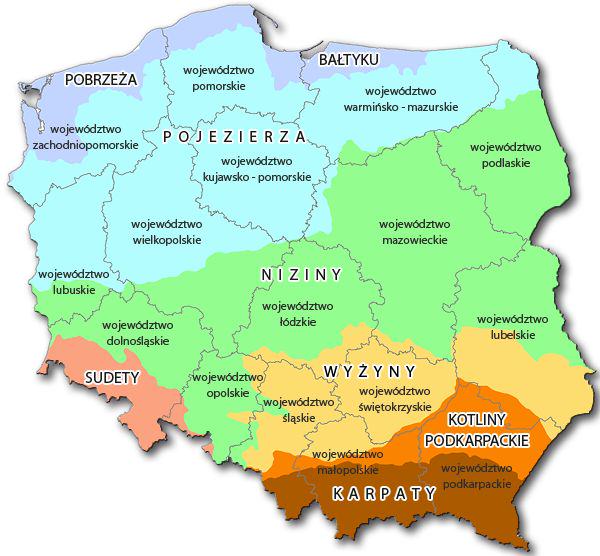Tutorial QGIS: 10. Etykietowanie cz. 2
Tydzień temu opublikowaliśmy artykuł zawierający najważniejsze wskazówki dotyczące etykietowania, czyli umieszczania na mapie informacji w postaci tekstu. Trzeba jednak wspomnieć, że pod kątem wizualnym, etykiety często dostarczają nam wielu problemów. Jedne są zbyt małe, inne za duże. Niektórych nie chcemy wyświetlić wcale, inne samowolnie gdzieś znikają. Największym jednak problemem jest ich położenie. Często nachodzą na granice obszarów lub poprostu znajdują się w złym miejscu. W tych wszystkich przypadkach, kiedy to tekst etykiety zawarty jest w jednej kolumnie tabeli atrybutów, musimy edytować etykiety indywidualnie.
Poniżej przedstawiamy wam wybrane aspekty prawidłowego dostosywania etykiet, wpływające w znacznym stopniu na estetykę mapy.
Aby mapa wizualnie wyglądała dobrze, warto pominąć etykietowanie niewielkich poligonów. Są to zazwyczaj jeziora, domy i inne obiekty, małe ze względu na skalę mapy. Wówczas z pomocą przychodzi nam jedna z funkcji znajdująca się w zakładce ‘Renderowanie’ (okno formatowania etykiet).
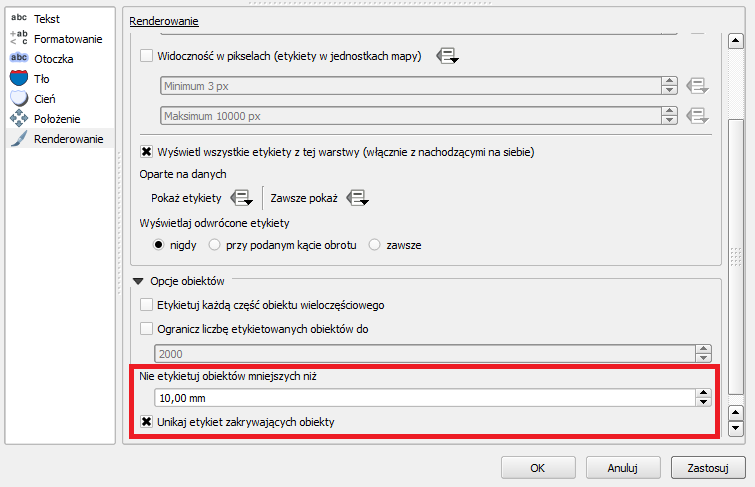
Kolejnym aspektem, który warto wziąć pod uwagę, jest zawijanie tekstu składającego się z kilku wyrazów (np. nazwy miejscowości). Wówczas w przypadku niewystarczająco dużego poligonu, na którym znajduje się etykieta, lepiej sprawdzi się zawinięty tekst. Opcję znajdziecie w zakładce ‘Formatowanie’. Separatorem oddzielającym długie nazwy będzie Spacja (Pole: Zawijaj na znaku). Dodatkowo możemy wskazać wielkość interlinii oraz rodzaj wyrównania.
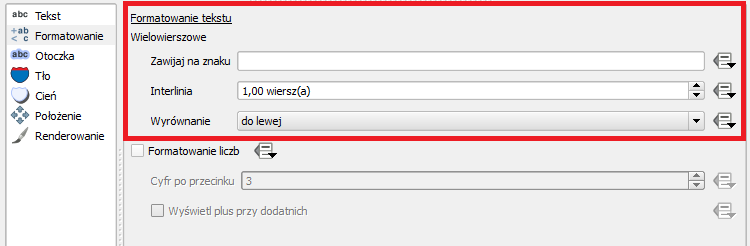
Teraz krótko o problemie złego położenia etykiet. Często zdarza się, że musimy każdą z etykiet poustawiać na obszarze mapy z osobna. Możemy rozwiązać ten problem na dwa sposoby – poprzez instalację wtyczki lub zastosowanie narzędzi geometrii. W obu sytuacjach wykonana jest ta sama czynność – zostają wydobyte centroidy poligonów. Wówczas zamiast warstwy wektorowej otrzymujemy nową warstwę punktową (z przypisaną tabelą atrybutów warstwy wejściowej). Kiedy nowo utworzoną warstwę włączymy do edycji, bez problemu możemy zmieniać położenie kolejnych punktów, a tym samym etykiet.
Jeśli chcemy skorzystać z wtyczki, musimy ją pobrać z repozytorium QGIS. O instalacji wtyczki mogliście przeczytać w ośmej odsłonie naszego tutorialu QGIS. Wspomniana wtyczka do modyfikacji etykiet nosi nazwę Easy Custom Labeling.
Po jej instalacji na pasku narzędzi dotyczącym Etykietowania otrzymamy nową ikonkę „Easy abc”.
![]()
Gdy klikniemy wspomnianą ikonę, program spyta nas o wybór kolumny, dla której ma zostać utworzone etykietowanie. Następnie otrzymamy warstwę z utworzonymi centroidami, dla których możemy wprowadzać wszelkie zmiany.
Następnym zaproponowanym przez nas sposobem jest skorzystanie z narzędzi geometrii. Dokładniej mowa o funkcji Centroidy poligonów, którą znajdziecie tutaj:
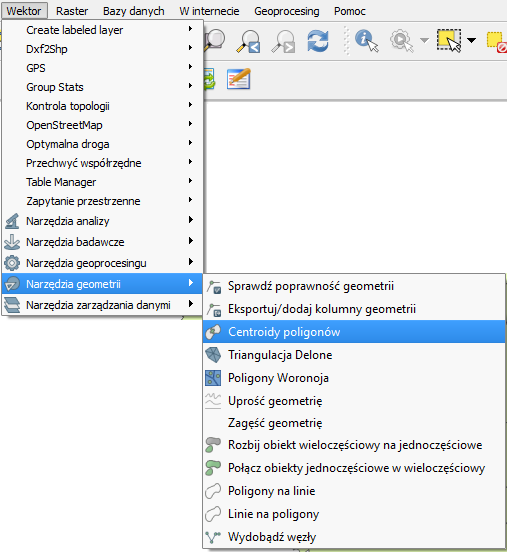
Warto zaznaczyć, iż w tym przypadku należy dodatkowo we właściwościach nowej warstwy włączyć Etykietowanie, a także zmienić Styl punktów. Musimy zmodyfikować przeźroczystość punktów poprzez ustawienie Kanału Alfa = 0 lub przesunięcie suwaka przeźroczystości warstwy na minimum.
Oczywiście istnieje wiele innych przydatnych opcji w kwestii estetycznego i poprawnego etykietowania. Możemy na przykład dowolnie zmieniać nasz tekst poprzez wpisywanie wyrażeń warunkowych, co wymaga już nieco większego doświadczenia w programie GIS. My wymieniliśmy wam tylko nieliczne z możliwości, jednak dzięki ich znajomości wprowadzane etykiety będą bardziej czytelne, a cała mapa estetyczna i przejrzysta.